- 1 1. Panimula: Bakit Gumamit ng Node.js sa Ubuntu?
- 2 2. Pangkalahatang Paghahambing ng Mga Paraan ng Pag-install ng Node.js sa Ubuntu
- 3 3. Paraan 1: Madaling I-install ang Node.js Gamit ang APT Package (Opisyal na Ubuntu)
- 4 4. Paraan 2: Pag-install ng Pinakabagong Bersyon Gamit ang PPA ng NodeSource
- 5 5. Paraan ③: Pamamahala ng Bersyon nang Maluwag gamit ang nvm (Inirerekomenda)
- 5.1 Ano ang nvm? Isang Maginhawang Tool na Nagbibigay-Daan sa Malayang Pagpapalit ng Bersyon ng Node.js
- 5.2 Mga Hakbang sa Pag-iinstall ng nvm
- 5.3 Pag-iinstall ng Node.js gamit ang nvm
- 5.4 Mga Benepisyo: Napakalakas na Kaluwagan at Pamamahala
- 5.5 Mga Dehado: Kailangan ng Kaunting Pansin sa Initial Setting
- 5.6 Sino ang Angkop sa Method na Ito
- 6 6. Paggamit at Pag-iinstal ng npm at yarn
- 7 7. Karaniwang Mga Error at Paglutas sa Problema
- 8 8. Mga Madalas na Tanong (FAQ)
- 8.1 Q1. Paano ko maaaring suriin ang bersyon ng Node.js?
- 8.2 Q2. Paano ko maaaring gumamit ng maraming bersyon ng Node.js sa Ubuntu?
- 8.3 Q3. Hindi epektibo ang Node.js na na-install sa nvm. Bakit?
- 8.4 Q4. Ano ang pagkakaiba ng yarn at npm? Alin ang dapat kong gamitin?
- 8.5 Q5. Paano iba ang Node.js sa Deno o Bun?
- 9 9. Buod: Pumili ng Paraan ng Pag-install Batay sa Layunin
1. Panimula: Bakit Gumamit ng Node.js sa Ubuntu?
Ang Mabuting Pagkakasundo ng Ubuntu at Node.js
Ang Node.js ay isang platform para sa pagpapatupad ng JavaScript sa server-side, at malawakang ginagamit sa web applications at tool development. Samantala, ang Ubuntu ay isang Linux distribution na sinusuportahan ng maraming developer at server administrator. Sa pamamagitan ng pagkombina ng dalawang ito, posible na bumuo ng development environment na may mahusay na stability, flexibility, speed.
Sa pag-install ng Node.js sa Ubuntu, makakakuha ng mga benepisyo tulad ng sumusunod.
- Ang OS ay lightweight at walang hindi kinakailangang features, na nagbibigay-daan sa efficient na paggamit ng resources
- Mula sa development hanggang verification at production environment, maaaring i-unify sa Linux base
- Mataas ang compatibility nito sa Node.js, at smooth ang integration sa iba’t ibang tools (npm, nvm, atbp.)
Dahil dito, ang kombinasyon ng Ubuntu at Node.js ay napaka-attractive bilang development environment, hindi lamang para sa frontend o backend.
Ang Target Readers at Layunin ng Artikulong Ito
Ang artikulong ito ay nakasulat para sa mga sumusunod:
- Mga taong gustong gumamit ng Node.js sa Ubuntu para sa unang pagkakataon
- Mga taong gustong malaman kung aling installation method ang pinakamahusay
- Mga taong gustong gumamit ng latest version ng Node.js ngunit may pag-aalala sa setup
Sa pagbasa ng artikulong ito, makakapag-compare ka ng mga installation method para sa Node.js sa Ubuntu mula sa 3 perspectives, at makakapili ng optimal na paraan ng pag-install batay sa layunin o skills. Bukod pa rito, tatalakayin din ang pag-install ng mga peripheral tools tulad ng npm o yarn, pati na ang mga karaniwang paraan ng pagtugon sa errors, upang maging kumpiyansa ka sa paggamit ng Node.js environment.
2. Pangkalahatang Paghahambing ng Mga Paraan ng Pag-install ng Node.js sa Ubuntu
May 3 uri ng mga paraan ng pag-install, bawat isa ay may kanya-kanyang tampok
Ang mga paraan ng pag-install ng Node.js sa Ubuntu ay pangunahing nahahati sa sumusunod na 3:
- Pag-install ng standard package gamit ang APT (Advanced Package Tool)
- Pag-install gamit ang PPA (Personal Package Archive) na ibinigay ng NodeSource
- Flexible na pag-install ng pamamahala ng bersyon gamit ang nvm (Node Version Manager)
Bawat paraan ay may kalamangan at kahinaan, at ang pinakamainam na pagpili ay nag-iiba ayon sa layunin ng paggamit o konstitusyon ng sistema. Narito ang talahanayan ng paghahambing na nagbubuod ng bawat tampok.
Talahanayan ng Paghahambing ng Mga Paraan ng Pag-install ng Node.js
| Paraan ng Pag-install | Pangunahing Tampok | Kalamangan | Kahinaan | Inirerekomendang Gumagamit |
|---|---|---|---|---|
| APT (Standard) | Gumagamit ng opisyal na repository ng Ubuntu | Madali · Ligtas | Maaaring lumang bersyon | Mga baguhan na nais subukan nang mabilis |
| NodeSource PPA | Maaaring pamahalaan ang pinakabagong Node.js gamit ang APT | Sumusuporta sa medyo bagong bersyon | Kailangan magdagdag ng PPA | Mga developer na nais gamitin ang stable version |
| nvm | Maaaring magpalit ng maraming bersyon | Flexible · Pinakamainam para sa global | Kailangan ng setting ng shell at iba pa | Inirerekomenda para sa lahat ng layunin ng pag-aaral at pag-develop |
Bakit mahalaga ang paghahambing?
Ang Ubuntu ay OS na mataas ang katatagan, ngunit dahil dito, ang bersyon ng software sa APT repository ay medyo luma na pinapanatili. Kaya, para sa mga taong nais gamitin ang pinakabagong tampok ng Node.js o subukan ang maraming bersyon, mas mainam na pumili ng paraan bukod sa APT.
Sa kabilang banda, kung “nais lang subukan nang mabilis” o “ayaw magdagdag ng sobrang setting sa business server”, sapat na ang pag-install gamit ang APT sa ilang kaso.
Alin ang pipiliin?
Sa konklusyon, para sa mga developer o mga may plano na gamitin ang Node.js sa katamtaman hanggang mahabang panahon, pinakainirerekomenda ang pag-install gamit ang nvm. Ang mga dahilan ay ang mga sumusunod:
- Madaling magpalit ng pinakabagong bersyon o lumang bersyon
- Ipinapakilala kasama ang npm
- Hindi madalas magkaroon ng problema sa pahintulot (hindi kailangan ng sudo)
3. Paraan 1: Madaling I-install ang Node.js Gamit ang APT Package (Opisyal na Ubuntu)
Ano ang APT? Standard na Paraan ng Pamamahala ng Package sa Ubuntu
Ang APT (Advanced Package Tool) ay ang standard na sistema ng pamamahala ng package sa Ubuntu at iba pang Debian-based Linux distributions. Gamit ang APT, maaari mong gawin ang pag-install, pag-update, at pag-delete ng software nang madali sa isang command lamang.
Sa opisyal na repository ng Ubuntu, mayroong package din para sa Node.js. Kaya, kahit walang espesyal na paghahanda, maaari mong i-install agad ang Node.js – ito ang kaakit-akit na aspeto ng paraang ito.
Mga Hakbang sa Pag-install
- Unang-una, i-update ang listahan ng APT packages sa pinakabagong bersyon.
sudo apt update- I-install ang Node.js at npm.
sudo apt install nodejs npm- Suriin kung na-install na.
node -v
npm -vKung ipinakita ang impormasyon ng bersyon pagkatapos mag-execute ng bawat command, matagumpay ang pag-install.
Mga Benepisyo: Napakadali at Ligtas
- Dahil sa opisyal na repository ng Ubuntu, mataas ang pagtitiwala
- Simple ang mga command, hindi madaling malito kahit baguhan
- Dahil sa APT ang pinamahalaan, madaling mag-link sa mga system update
Lalo na epektibo ito kung “gustong subukan ang Node.js pansamantala” o “ayaw magdagdag ng sobrang setting sa business server”.
Mga Disbentaha: Posibleng Lumang Bersyon
Ang mga package ng APT ay nakatuon sa stability, kaya maaaring ilang henerasyon na ang nakalipas ang ibinigay na bersyon ng Node.js. Halimbawa, sa Ubuntu 22.04, maaaring bersyon 12 o 14 ang Node.js na na-install sa pamamagitan ng APT, at hindi pa nakakabit ang mga bagong feature o mga pagpapabuti sa seguridad. Bukod pa, mahirap pamahalaan ang mga bersyon, kaya hindi ito angkop kung gusto mong gumamit ng iba’t ibang bersyon ng Node.js sa maraming proyekto.
Sino ang Angkop sa Paraang Ito
- Mga baguhan na gustong subukan agad ang Node.js
- Business environment na sapat na sa stable version
- Mga kaso na hindi kailangan ang pagpapalit ng maraming bersyon
4. Paraan 2: Pag-install ng Pinakabagong Bersyon Gamit ang PPA ng NodeSource
Ano ang NodeSource?
Ang NodeSource ay isang mapagkakatiwalaang pinagmulan na nagbibigay ng matatag at pinakabagong bersyon ng Node.js nang mabilis, hiwalay sa opisyal na koponan ng Node.js. Lalo na sa Ubuntu o Debian, ito ay isang makapangyarihang paraan para sa mga gumagamit na nais mag-install ng pinakabagong Node.js habang gumagamit ng APT.
Pinapahusay din ito sa opisyal na website ng Node.js at madalas ginagamit sa operasyon sa antas ng korporasyon.
Paraan ng Pag-install (Halimbawa: Para sa Node.js 18.x)
- I-update ang listahan ng mga package sa pinakabago.
sudo apt update- Kung hindi pa naka-install ang curl, i-install ito muna.
sudo apt install curl- Ipatupad ang setup script ng NodeSource.
curl -fsSL https://deb.nodesource.com/setup_18.x | sudo -E bash -- I-install ang Node.js.
sudo apt install -y nodejs- Pagsusuri ng Pag-install
node -v
npm -vMga Benepisyo: Pwede Gamitin ang Pinakabagong Bersyon na Parang APT
- Ang matatag at pinakabagong bersyon ng Node.js ay madaling mai-install
- Dahil nananatiling sa ilalim ng pamamahala ng APT, madaling maging pamilyar sa mga karaniwang hakbang sa operasyon
- Ang npm ay mai-install din nang sabay
Ideal ito para sa mga kaso na nais mapanatili ang mas sariwang kapaligiran nang hindi umaasa sa mga package ng Ubuntu.Mga Dehado: Kinakailangan ang Pagdaragdag ng PPA
Kumpara sa karaniwang APT,
- Para sa seguridad, kinakailangang suriin kung mapagkakatiwalaan ang pinagmulan (Ang NodeSource ay karaniwang walang problema)
- Sino ang Angkop sa Pararang Ito
Mga developer na nais gamitin ang pinakabagong Node.js nang matatag
- Mga gumagamit na hindi nasisiyahan sa standard repository ng Ubuntu ngunit hindi nais gamitin ang nvm
- Mga taong nais mapanatili ang pamamahala ng mga package nang sabay-sabay gamit ang APT
- APTでの一括パッケージ管理を維持したい人
5. Paraan ③: Pamamahala ng Bersyon nang Maluwag gamit ang nvm (Inirerekomenda)
Ano ang nvm? Isang Maginhawang Tool na Nagbibigay-Daan sa Malayang Pagpapalit ng Bersyon ng Node.js
nvm (Node Version Manager) ay isang command-line tool na nagpapahintulot sa pamamahala at pagpapalit ng maraming bersyon ng Node.js. Ito ay napakagandang tulong para sa mga developer na nais gumamit ng iba’t ibang bersyon para sa bawat proyekto, o mga user na nais subukan ang pinakabagong bersyon at LTS version.
Gamit ang nvm, maaari kang gumawa ng maluwag na kapaligiran ng pag-unlad na kumpleto sa loob ng kapaligiran ng user nang hindi direktang nag-iinstall ng Node.js sa Ubuntu system.
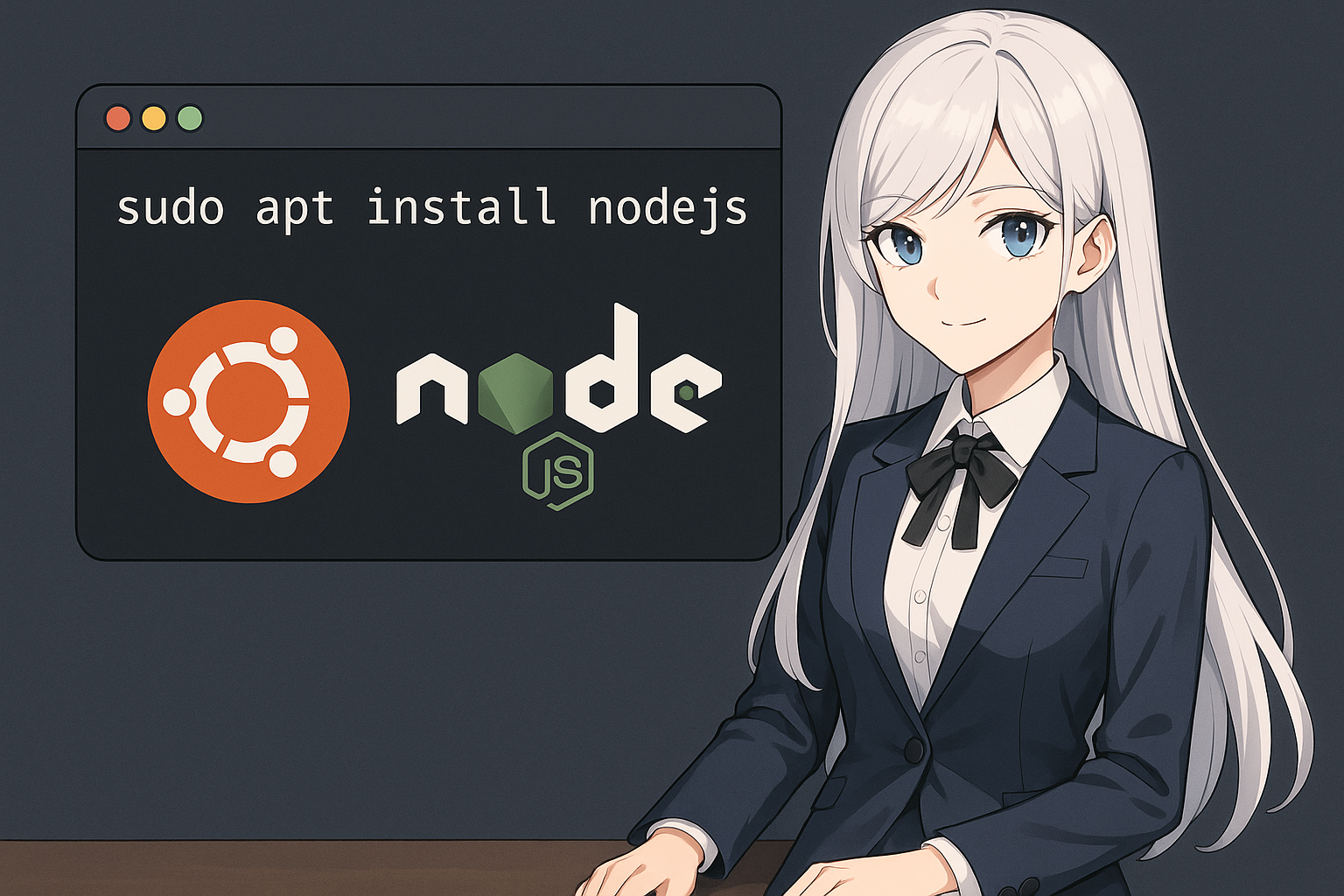
Mga Hakbang sa Pag-iinstall ng nvm
- Ipatupad ang script ng pag-iinstall gamit ang
curlcommand.
curl -o- https://raw.githubusercontent.com/nvm-sh/nvm/v0.39.1/install.sh | bash- Magbasa ng file ng setting ng shell (naglalaman ng login shell).
source ~/.bashrcou para sa Zsh:
source ~/.zshrc- Suriin kung na-install na ang nvm.
command -v nvmnvm kung ipapakita ay OK.
Pag-iinstall ng Node.js gamit ang nvm
- Kung LTS (Long Term Support) version ang i-iinstall:
nvm install --lts- Specify ang anumang bersyon para i-install:
nvm install 18- Magpalit sa bersyong gagamitin:
nvm use 18- Mag-set ng default na bersyon:
nvm alias default 18- Suriin ang bersyon:
node -v
npm -vMga Benepisyo: Napakalakas na Kaluwagan at Pamamahala
- Posible ang pamumuhay ng maraming bersyon at agad na pagpapalit
- npm ay awtomatikong na-iinstall
- Hindi kailangan ng
sudokaya epektibo sa pag-iwas sa mga error sa pahintulot - Hindi nadudungisan ang system kaya pinakamahusay para sa kapaligiran ng pag-unlad
Mga Dehado: Kailangan ng Kaunting Pansin sa Initial Setting
- Kung makakalimutan ang setting ng pagbabasa ng
.bashrco.zshrc, hindi magre-reflect ang nvm - Pansinin na ito ay pag-iinstall sa antas ng user, hindi sa buong system
Sino ang Angkop sa Method na Ito
- Mga developer na nais magpalit ng Node.js sa pinakabago at luma na bersyon
- Mga taong nangangailangan ng iba’t ibang bersyon para sa maraming proyekto
- Aktwal na inirerekomenda rin sa mga baguhan na nais iwasan ang mga problema tulad ng error sa pahintulot
6. Paggamit at Pag-iinstal ng npm at yarn
Ano ang npm? Isang hindi mawawala na bahagi kasama ang Node.js
npm (Node Package Manager) ay isang tool sa pag-manage ng mga package ng Node.js, na nagbibigay-daan sa madaling pagpasok at pag-manage ng mga library o tool na inilathala ng mga developer sa buong mundo. Sa pag-develop gamit ang Node.js, ang npm ay hindi kapani-paniwala na kailangan.
Kung na-install ang Node.js gamit ang APT o NodeSource, karaniwang kasama na ang npm. Sa pamamagitan ng nvm din, sa oras ng nvm install, awtomatikong kasama ang npm.
Command sa Pagsusuri ng Bersyon:
npm -vBasic na Paggamit ng npm
| Nilalaman ng Aksyon | Mga Halimbawa ng Command |
|---|---|
| Pag-iinstall ng Package | npm install <package_name> |
| Pag-iinstall nang Global | npm install -g <package_name> |
| Pag-uninstall | npm uninstall <package_name> |
| Pag-inisyal ng Proyekto | npm init o npm init -y |
| Pagpapakita ng Listahan ng mga Package | npm list o npm list -g |
Ang npm ay gumaganap ng mahalagang papel sa pag-manage ng mga dependent library bawat proyekto.
Ano ang yarn? Isang popular na alternatibo sa npm
yarn ay isang alternatibong tool sa npm na binuo ng Facebook, na naglalayong mas mabilis at mas matatag na pag-manage ng package. Halos magkatugma ang mga command nito sa npm, kaya ang mga bagay na magagawa ng npm ay karaniwang magagawa rin ng yarn.
Mga Hakbang sa Pag-iinstall ng yarn (sa pamamagitan ng npm)
npm install -g yarnKapag natapos na ang pag-iinstall, suriin gamit ang sumusunod na command:
yarn -vBasic na Paggamit ng yarn
| Nilalaman ng Aksyon | Mga Halimbawa ng Command |
|---|---|
| Pag-iinstall ng Package | yarn add <package_name> |
| Pag-iinstall nang Global | yarn global add <package_name> |
| Pag-uninstall | yarn remove <package_name> |
| Pag-inisyal ng Proyekto | yarn init |
| Pagpapakita ng Listahan ng mga Package | yarn list o yarn global list |
npm o yarn, alin ang gagamitin?
| Mga Item sa Paghahambing | npm | yarn |
|---|---|---|
| Standard na Katangian | Standard na kasama sa Node.js | Kailangan ng hiwalay na pag-iinstall |
| Bilang ng Pagproseso | Pangkaraniwan | Mabilis gamit ang cache |
| Lock File | package-lock.json | yarn.lock |
| Katugman ng Command | – | Hindi bababa sa katugman (kailangan ng pansin) |
Kamakailang bersyon ng npm (v7 at pataas) ay malaki ang pagpapabuti, kaya walang malaking pagkakaiba alinman ang pipiliin. Sa proyekto o team, sunod na lang sa ginagamit na isa ang pinakamaliit na panganib.
7. Karaniwang Mga Error at Paglutas sa Problema
Karaniwang Mga Error at ang Kanilang Mga Solusyon
■ node: command not found
Dahilan: Ang Node.js ay hindi tama na nainstal, o ang path ay hindi na-configure. Lalo na pagkatapos ng pag-install ng nvm, kung hindi pa na-reflect ang mga setting ng shell, madalas itong nangyayari.Paraan ng Paglutas:
- Na-load ulit ang
.bashrco.zshrcupang i-activate ang nvm
source ~/.bashrc- Kung hindi pa rin gumagana, mag-log in ulit o i-restart
■ E: Unable to locate package nodejs
Dahilan: Ang listahan ng mga package ng APT ay luma na, o ang tamang PPA ay hindi pa nadagdag.Paraan ng Paglutas:
- I-update ang listahan ng APT
sudo apt update- Kung gumagamit ng NodeSource, i-run ulit ang setup script
■ npm ERR! permission denied
Dahilan: Kapag sinusubukang i-install globally gamit ang npm, ang ordinaryong user ay kulang sa access rights sa mga file.Paraan ng Paglutas:
- Magdagdag ng
sudosa pag-install (bagaman hindi ito inirerekomenda palagi)
sudo npm install -g <pakete>- Ang paggamit ng nvm upang magkaroon ng environment na hindi nangangailangan ng sudo ay ang pinakamahusay na gawain
■ nvm: command not found
Dahilan: Bagaman natapos na ang pag-install ng nvm, ang mga setting ng shell ay hindi pa na-load.Paraan ng Paglutas:
- Suriin kung nadagdag ang pag-load ng nvm sa mga file ng setting tulad ng
.bashrc - Manually i-load
export NVM_DIR="$HOME/.nvm"
[ -s "$NVM_DIR/nvm.sh" ] && . "$NVM_DIR/nvm.sh"Basic na Pananaw upang Iwasan ang mga Problema
- Magkaroon ng ugali na suriin ang mga setting ng path
- Sa pamamagitan ng paggamit ng nvm bilang batayan, maraming problema sa environment ay maiiwasan
- Mag-ingat sa bersyon ng Ubuntu at ang kombinasyon ng Node.js (kung luma ang LTS version, maaaring hindi na-update ang repository)
8. Mga Madalas na Tanong (FAQ)
Q1. Paano ko maaaring suriin ang bersyon ng Node.js?
A. Maaari mong suriin ito sa pamamagitan ng pag-execute ng sumusunod na command sa terminal.
node -vBukod dito, upang suriin din ang bersyon ng npm, gamitin ang sumusunod:
npm -vQ2. Paano ko maaaring gumamit ng maraming bersyon ng Node.js sa Ubuntu?
A.Ang paggamit ng nvm (Node Version Manager) ay ang pinakamadali at pinakasiguradong paraan. Pagkatapos ng pag-install, maaari mong i-switch ang bersyon gamit ang mga command na ito:
nvm install 16
nvm use 16Sa ganitong paraan, kahit na nais mong gumamit ng iba’t ibang bersyon para sa bawat proyekto, ang nvm ay makakatulong nang maayos at flexible.
Q3. Hindi epektibo ang Node.js na na-install sa nvm. Bakit?
A. Sa maraming kaso, hindi na-load ang config file ng shell ang dahilan. Pagkatapos ng pag-install, i-execute ang sumusunod:
source ~/.bashrcO, kung zsh ang ginagamit mong shell, i-execute angsource ~/.zshrc.
Q4. Ano ang pagkakaiba ng yarn at npm? Alin ang dapat kong gamitin?
A. Halos pareho ang mga basic na function, ngunit ang yarn ay malakas sa mabilis na pag-install gamit ang cache at explicit na dependency management (yarn.lock). Ang mga bagong bersyon ng npm (v7 at pataas) ay napabuti na rin nang malaki, kaya walang problema sa alinman.
Para sa proyekto o team, ang pagsunod sa ginagamit na ay mas ligtas.
Q5. Paano iba ang Node.js sa Deno o Bun?
A. Ang Deno at Bun ay iba’t ibang runtime environments na binuo upang pagbutihin ang mga hamon ng Node.js.
- Deno:Sumusuporta sa TypeScript, pinahusay ang security, kasama ang standard library
- Bun:Mas mabilis na performance kaysa sa Node.js at may built-in na package management function
Gayunpaman, sa kasalukuyang panahon, ang Node.js na may malaking npm ecosystem ay ang pinaka-praktikal na pagpipilian.
9. Buod: Pumili ng Paraan ng Pag-install Batay sa Layunin
Sa Ubuntu, may maraming paraan upang ipakilala ang Node.js, ngunit bawat isa ay may malinaw na katangian at tamang gamit. Sa artikulong ito, ipinakilala namin ang tatlong pangunahing paraan ng pag-install, at ipinaliwanag ang kanilang paghahambing at ang tamang pagpili.
Ipinonopresenta muli sa ibaba ang mga punto ng bawat paraan.
APT (Ubuntu Opisyal)
- Benepisyo:Pinakamadali at pinakasigurado
- Disbentaha:Posibleng luma ang bersyon
- Rekomendasyon:Mga baguhan na gustong subukan agad
NodeSource PPA
- Benepisyo:Maaaring ipakilala ang medyo bagong Node.js na parang gumagamit ng APT
- Disbentaha:Kailangan magdagdag ng PPA
- Rekomendasyon:Mga developer na gustong gumamit ng stable na latest version
nvm (Node Version Manager)
- Benepisyo:Maaaring magpalit ng maraming bersyon, mataas na flexibility
- Disbentaha:Medyo komplikado ang initial na pagtatakda
- Rekomendasyon:Perpekto para sa intermediate at advanced na mga developer o mga humahawak ng maraming proyekto
Dagdag pa, ipinakilala rin ang paggamit ng mga tool sa pamamahala ng package tulad ng npm o yarn, at ang mga paraan ng paghawak sa karaniwang mga error. Ang pagpapakilala ng Node.js ay maaaring mukhang mahirap sa unang tingin, ngunit kung pipiliin ang tamang paraan, madali nang maitatayo ang stable na development environment na maaaring gamitin sa Ubuntu.
Sa hinaharap, para sa mga gustong magpandagdag ng higit pang proyekto, subukan ang pamamahala gamit ang nvm bilang base, at mag-eksperimento rin sa team development o mga aplikasyon sa CI/CD.


![Paano Suriin at Baguhin ang Bersyon ng Python sa Ubuntu [Buong Gabay]](https://www.linux.digibeatrix.com/wp-content/uploads/2025/02/36b84d2ec91b0993972a29a44e5757c7-375x214.webp)
